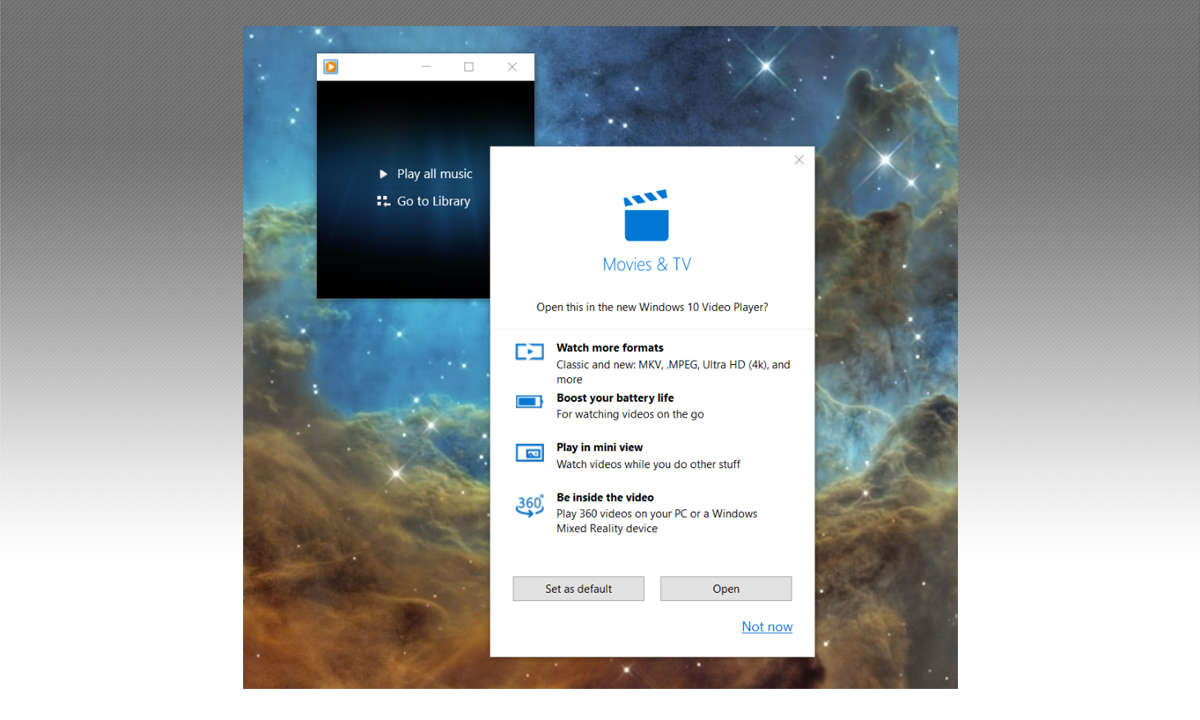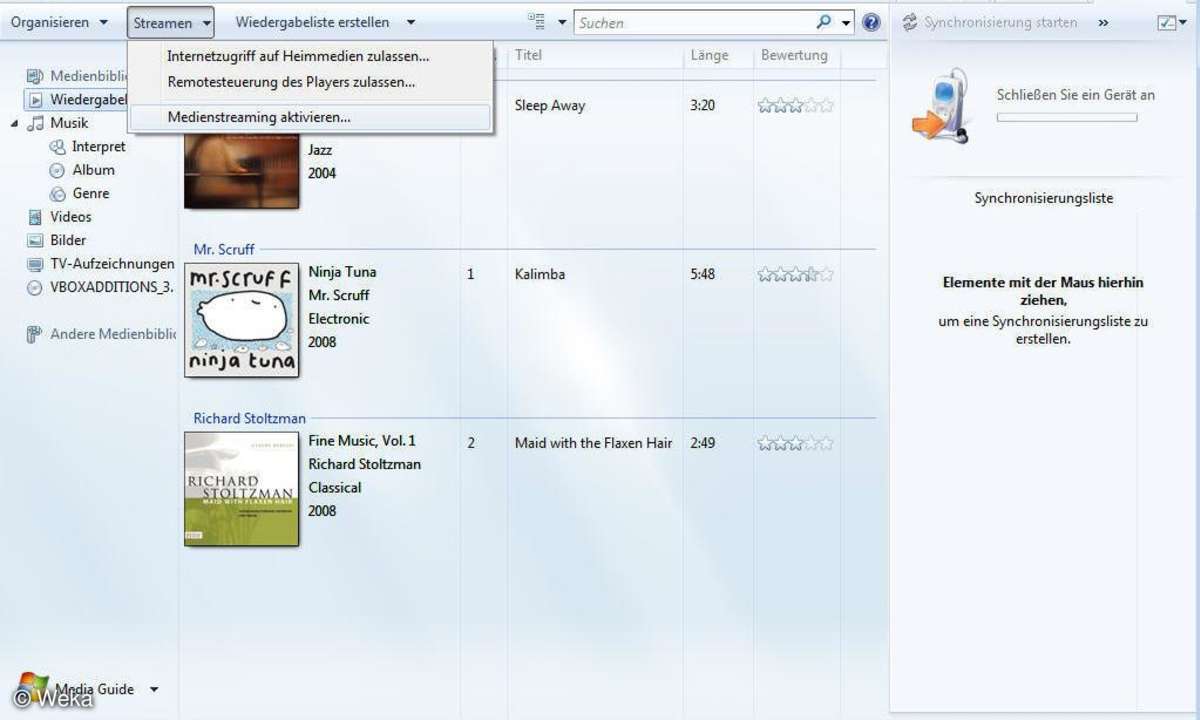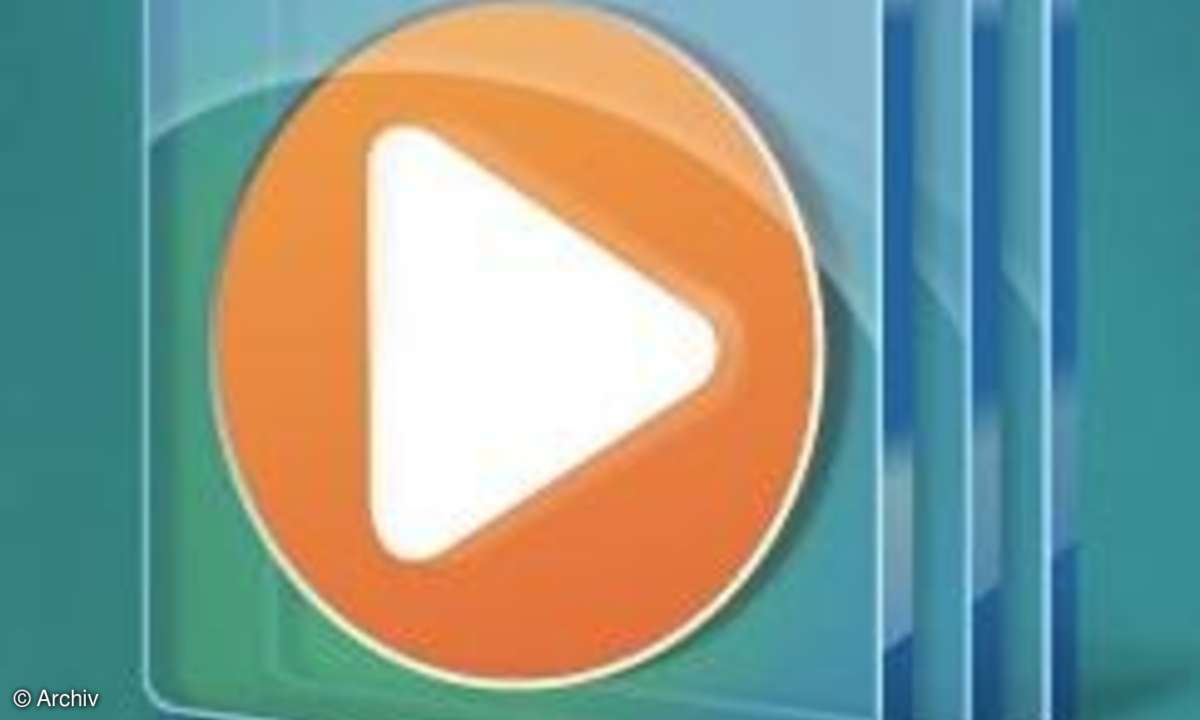Teil 3: Windows Media Player 11 frisieren
- Windows Media Player 11 frisieren
- Teil 2: Windows Media Player 11 frisieren
- Teil 3: Windows Media Player 11 frisieren
- Teil 4: Windows Media Player 11 frisieren
- Teil 5: Windows Media Player 11 frisieren
- Teil 6: Windows Media Player 11 frisieren
- Teil 7: Windows Media Player 11 frisieren
- Teil 8: Windows Media Player 11 frisieren
Die Medienbibliothek von WMP 11, in der das Programm Ihre MP3s, Videos und Bilder katalogisiert, ist die Grundlage für viele praktische Funktionen. Auf Wunsch fügt der Player Ihre Multimedia-Dateien selbstständig in die Bibliothek ein....
Die Medienbibliothek von WMP 11, in der das Programm Ihre MP3s, Videos und Bilder katalogisiert, ist die Grundlage für viele praktische Funktionen. Auf Wunsch fügt der Player Ihre Multimedia-Dateien selbstständig in die Bibliothek ein.
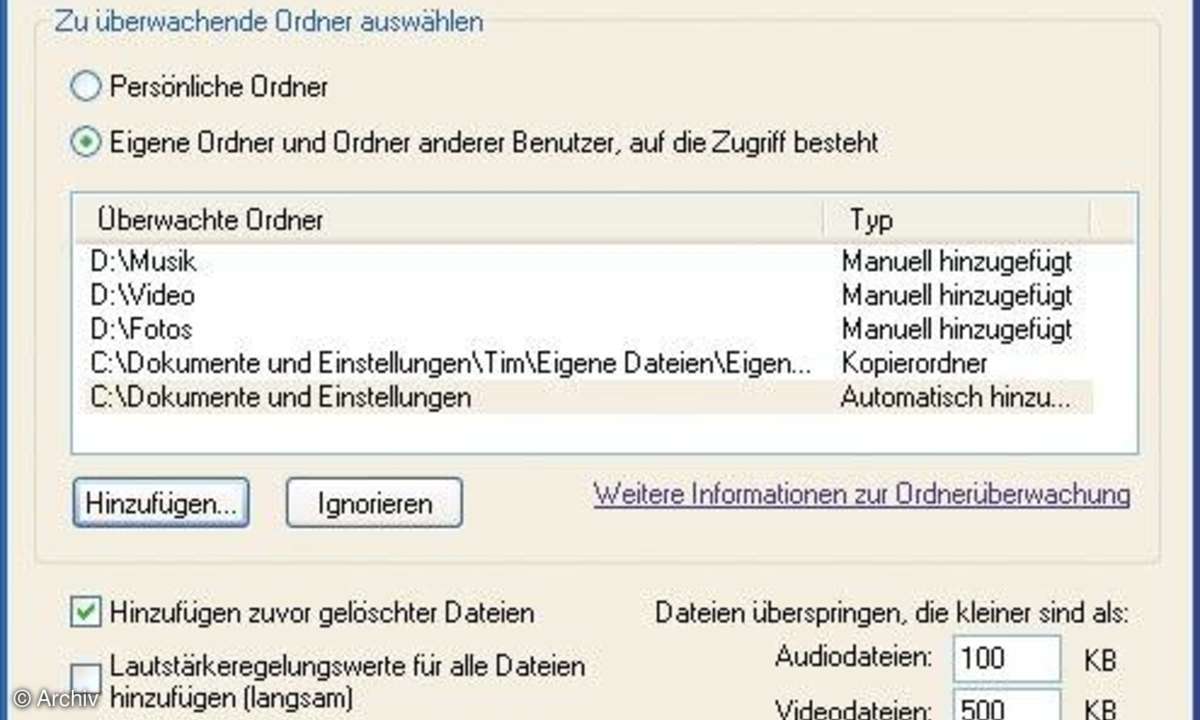
Zeigen Sie mit dem Mauszeiger auf "Medienbibliothek" am oberen Fensterrand und klicken Sie dann auf die kleine Pfeilspitze, die unterhalb der Schaltfläche erscheint. Unter "Weitere Optionen/Ordner überwachen/Erweiterte Optionen" aktivieren Sie "Eigene Ordner und Ordner anderer Benutzer ..." und ergänzen die Liste der überwachten Ordner per "Hinzufügen" mit Ihren Multimedia-Verzeichnissen. Nach einem Klick auf "OK" katalogisiert WMP 11 Ihre Dateien automatisch.
Die Medienbibliothek hält unterschiedliche Ansichten für Musik, Videos und Bilder bereit. Diese wechseln Sie über einen Klick auf die Schaltfläche unter dem "Zurück"-Pfeil oben links. Die aus WMP 10 bekannte Listenansicht können Sie über den kleinen blauen Pfeil rechts oben im Programmfenster zurückholen. Beim Einrichten der Ansicht helfen auch die beiden Schaltflächen "Layoutoptionen" und "Ansicht", unterhalb des "Synchronisieren"-Knopfes.